Cómo instalar la aplicación de descarga en Firestick
- Samantha

- 16 abr 2024
- 2 Min. de lectura
Explore esta guía completa para instalar sin esfuerzo la aplicación Downloader en su dispositivo Firestick/Fire TV. Downloader sirve como una herramienta invaluable para instalar sin problemas aplicaciones que no se encuentran en la tienda de aplicaciones de Amazon (comúnmente conocidas como aplicaciones de terceros). Al finalizar, desbloqueará la capacidad de descargar sin esfuerzo una variedad de aplicaciones de terceros en cuestión de momentos.
Cómo instalar Downloader en dispositivos Fire TV:
Inicie su Firestick
Ir a la configuración

Seleccionar preferencias

Seleccione Configuración de privacidad

Desactiva todos los elementos aquí
Vuelve a hacer clic en tu control remoto
Seleccione Monitoreo del uso de datos

Desactivar la supervisión del uso de datos
Haga clic atrás dos veces en su control remoto
Selecciona Mi Fire TV

Seleccione Acerca de
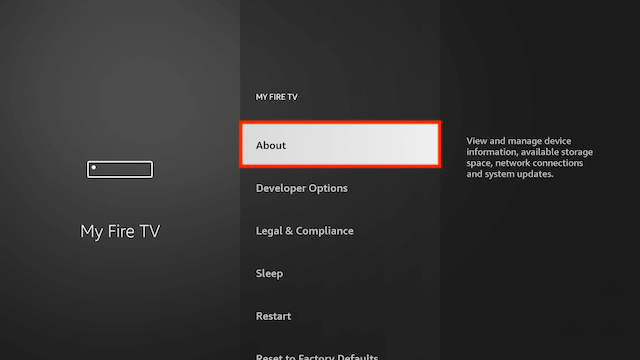
Ahora verá el nombre de su dispositivo Fire TV en la parte superior. Haga clic en él 7 veces hasta que diga que es desarrollador (esto le permitirá permitir/no permitir aplicaciones desconocidas más adelante)

Ahora verá el nombre de su dispositivo Fire TV en la parte superior. Haga clic en él 7 veces hasta que diga que es desarrollador (esto le permitirá permitir/no permitir aplicaciones desconocidas más adelante)
Ahora haga clic en Buscar . Vamos a instalar Downloader aquí. Esta es una de las mejores aplicaciones para sus dispositivos Fire TV, ya que puede descargar cualquier aplicación de terceros que no esté disponible en la tienda de Amazon en muy poco tiempo.

Comience a escribir Downloader hasta que vea Downloader aparecer debajo

Seleccione Descargador

Seleccione Descargar

Seleccione Abrir

Seleccione Permitir cuando se le solicite que le dé acceso al Descargador a los archivos (necesario para instalar APK)

Seleccione Aceptar

La primera vez que intente descargar algo con Downloader, le aparecerá una configuración que le advertirá que su archivo intentará instalarse pero no se permitirá debido a que se bloquearon aplicaciones desconocidas. Simplemente haga clic en Configuración

Seleccione Instalar aplicaciones desconocidas

Haga clic en Descargador para que cambie de Desactivado a Activado . Nunca más se le pedirá que haga esto cuando use la aplicación Descargador ahora que está activada.

El descargador ya está listo y configurado: ¡DISFRUTA!




Comentarios